Protože kontejnery pro ukládání databází mají mnoho druhů, které nesou relativní funkce a použitelnost, pro editaci a zobrazení každého typu databáze musíte mít příslušné databázové stroje / kompilátory. Co když máte co do činění s více typy databází? Chtěli byste nainstalovat seznam databázových strojů pro manipulaci s datovými tabulkami? Exportér je jedna aplikace, která podporuje velké množstvídatabázové typy, umožňující uživateli prohlížet a upravovat je v jednom okně. Se schopností exportovat a kopírovat obsah databáze z různých úložišť DB je doprovázena podporou formátů Microsoft Excel, HTML, Text (txt), CSV, RTF a dBase. Protože přichází s databázovými stroji BDE (Borland Database Engine) a ADO (ActiveX Data Objects), budete moci pracovat s databázemi podporovanými těmito motory.
Aplikace přichází s jednoduchým GUI, expertimůže také použít CLI k manipulaci se záznamy databázové tabulky. Po otevření databázového souboru, který chcete upravit, uvidíte všechny možnosti a nástroje pro přidání / odstranění / úpravu dat tabulky a zmrazení příslušného sloupce ležící na panelu nástrojů. Dále z nabídky pravým tlačítkem myši můžete duplikovat záznam, vytvořit duplicitní pole, uložit do záložek jakékoli pole nebo skrýt / zobrazit vybraný sloupec.
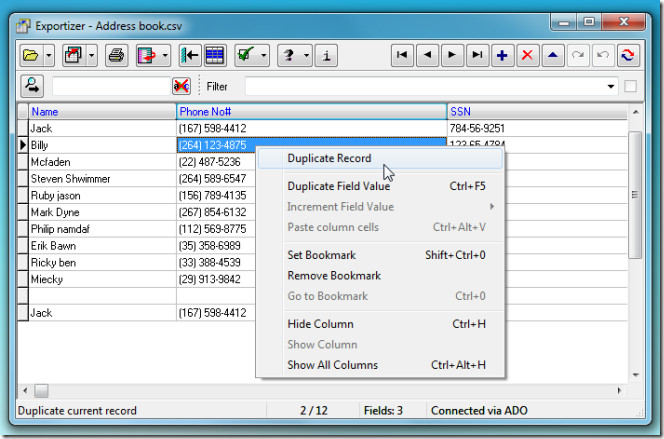
Pokud upravujete obrovskou databázi, filtrybude užitečné zúžit vyhledávání a zobrazit pouze konkrétní sloupce. Vedle filtrů lze také zahájit vyhledávání a najít seznam položek tabulky.
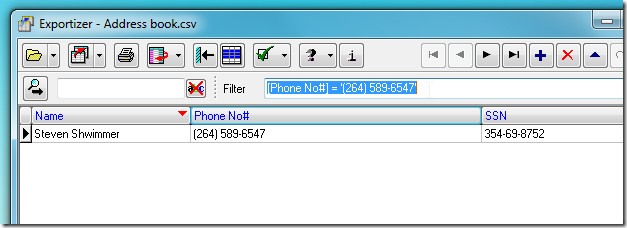
Jakmile jsou všechny požadované položky tabulky změněny, z Exportovat do kopie z rozbalovací nabídky klikněte na Exportovat do souboru. Zde můžete také zkopírovat obsah do schránky a vygenerovat příkazový řádek.
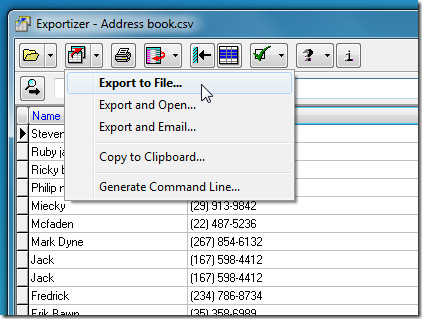
Dialog Export do souboru obsahuje mnohomožnosti pro export položek tabulky. Nejprve přejděte na kartu s názvem typu databáze. Protože jsme upravovali soubor CSV, podíváme se na některé možnosti specifické pro CSV. Můžete určit schéma, zahrnout / vyloučit názvy sloupců, ohraničit pole, určit oddělovač pole a rozsah dat atd. Jakmile nakonfigurujete všechny možnosti exportu, klikněte na Export, abyste uložili upravený soubor podle definovaných podmínek.
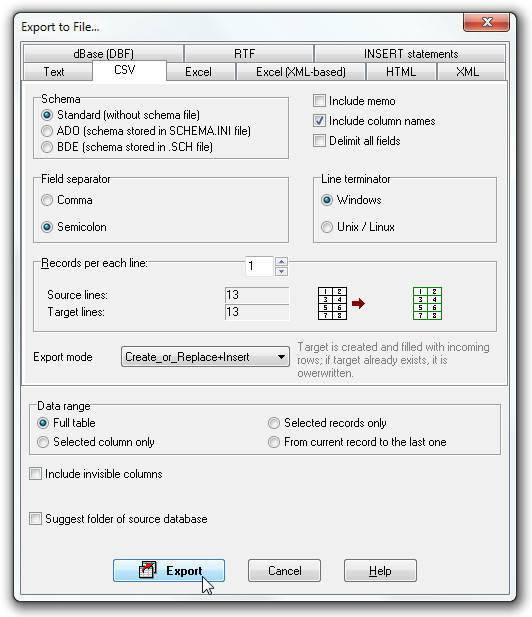
Stejně tak existuje spousta možnostíU každého typu databáze se před exportem databáze ujistěte, že jste obeznámeni s možnostmi exportu a režimy, které nabízí. Aplikace byla testována na našem systému Windows 7 x86, zatímco podporuje všechny verze Windows.
Stáhněte si exportér






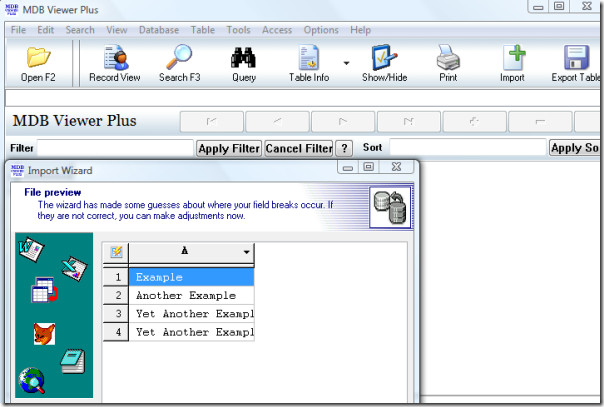






Komentáře